آموزش افزودن افکت و انیمیشن متن در VivaVideo
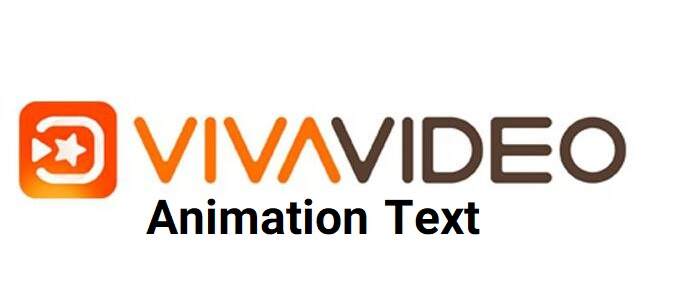
در این آموزش از تاپ سایت 98 ، قصد داریم با افزودن افکت و انیمیشن و سبک ها در ویوا ویدئو VivaVideo آشنا شویم. ما بصورت عملی و تصویری به شما آموزش خواهیم که چگونه متنی را اضافه کنید و آن را بچرخانید و انیمیشن و افکت و سبک را روی آن اعمال کنید که می تواند کار شما را بسیار حرفه ای و زیبا کند. پس با ما باشید.
ویوا ویدئو یک ویرایشگر فیلم است که می توانید روی گوشی اندرویدی خود نصب کنید.
ایجاد پروژه در ویوا ویدئو
ابتدا یک پروژه جدید ایجاد می کنم. چند عکس یا ویدئو را به آن می افزایم. در ویوا ویدئو افکت ها و فیلترهای مختلفی برای متن و تصاویر وجود دارد. در این آموزش به شما می آموزیم چگونه از افکت های زیبای متن استفاده کنید.
برای این پروژه، من چند عکس به پروژه اضافه کردم. برای تغییر مدت زمان نمایش هر عکس ، تصویر مورد نظر را انتخاب کرده و سپس روی "مدت زمان" کلیک می کنم و با کشیدن اسکرول افقی ، مدت نمایش هر تصویر را مشخص می کنم. حال که این مرحله تمام شد به سراغ افزودن متن می روم.
افزودن متن به VivaVideo
ما می توانیم در یک پروژه ، چندین متن اضافه کنیم و بر روی هر متن یک افکت قرار دهیم.
به هر جای پروژه که دوست دارید بروید و سپس روی متن و FX کلیک کنید تا بتوانید متنی را به پروژه اضافه کنید.
روی دکمه "متن" در قسمت پایین ویوا ویدئو کلیک کنید و متنی را تایپ کنید.
در سمت چپ می توانید سایز متن را با بالا و پایین بردن اسکرول تغییر دهید. من در ابتدای پروژه تایپ می کنم "TopSite98" و با اسکرول سایز آن را به 72 تغییر می دهم.
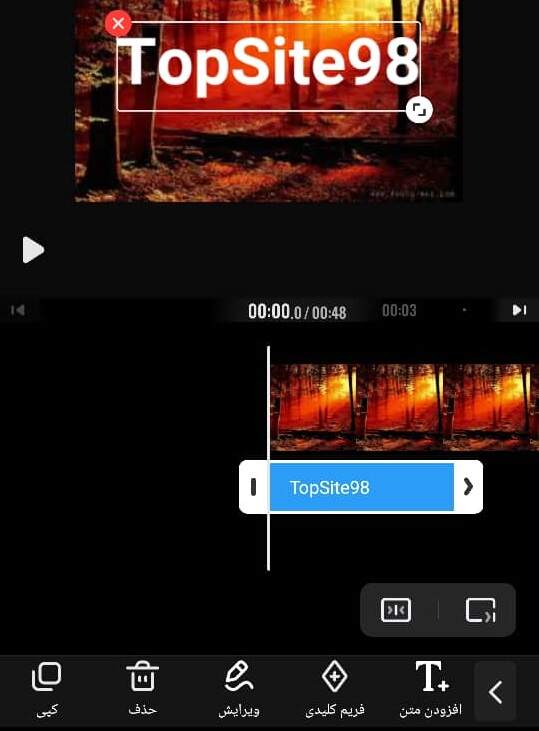
اگر می خواهید مدت نمایش متن را تغییر دهید می توانید با دو دستگیره در دو طرف متن، آن را تغییر دهید. کافی است آن را با انگشت گرفته و جابجا کنید.
برای جابجا کردن متن کافی است آنرا با انگشت بگیرید و جابجا کنید و سپس رها کنید.
خب حالا که متن را تایپ کردید و در جای مناسب قرار دادید به سراغ بقیه گزینه ها می رویم.
برای ویرایش و تصحیح متن، ابتدا متن را با کلیک روی آن انتخاب کنید، سپس روی دکمه ویرایش کلیک کنید. متن آماده تغییر و تصحیح است. پس از تصحیح آن روی دکمه تایید کلیک کنید تا به مرحله قبل برگردید.
با کلیک روی ویرایش می توانید گزینه های مختلفی را ببینید. چندین تب وجود دارد که توضیح می دهیم.
برای تغییر فونت می توانید روی "فونت ها" کلیک کنید و فونت مورد نظر را انتخاب کنید.
با کلیک روی "متن" می توانید رنگ متن را تغییر دهید و میزان شفافیت را تغییر دهید. همچنین با کلیک روی گزینه های پایین ترازبندی را مشخص کنید که متن در کجا قرار داده شود می تواند چپ چین ، راست چین یا وسط چین باشد. همچنین گزینه تایپ عمودی حروف نیز دارد.
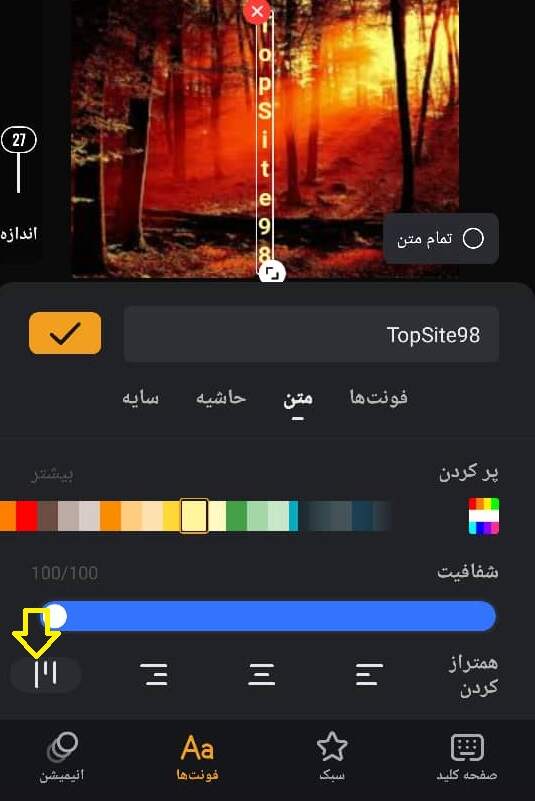
در بخش "حاشیه" می توانید سایه ای را برای متن مشخص کنید رنگ پیش فرض مشکی است. ب گزینه "عرض" می توانید میزان سایه را مشخص کنید.
در بخش "سایه" نیز می توانید میزان شفافیت و پخش کنندگی سایه را مشخص کنید. همچنین می توانید بجای رنگ مشکی از رنگ های دیگر استفاده کنید برای این کار کافی است روی یکی از رنگ ها کلیک کنید.
افزودن افکت و انیمیشن در VivaVideo
پس از تایپ متن و کمی زیباتر کردن متن ، حالا نوبت به یک کار باحال است یعنی افزودن انیمیشن و افکت به متن. آماده اید؟ پس بریم.
برای مشاهده انیمیشن پس از تایپ متن یا زدن دکمه ویرایش، در قسمت پایین گزینه انیمیشن را مشاهده میکنید .
پس از کلیک روی آن 3 تب مختلف را مشاهده می کنید که در هر کدام چندین افکت و انیمیشن مختلف وجود دارد که می توانید روی هر متن اعمال کنید.
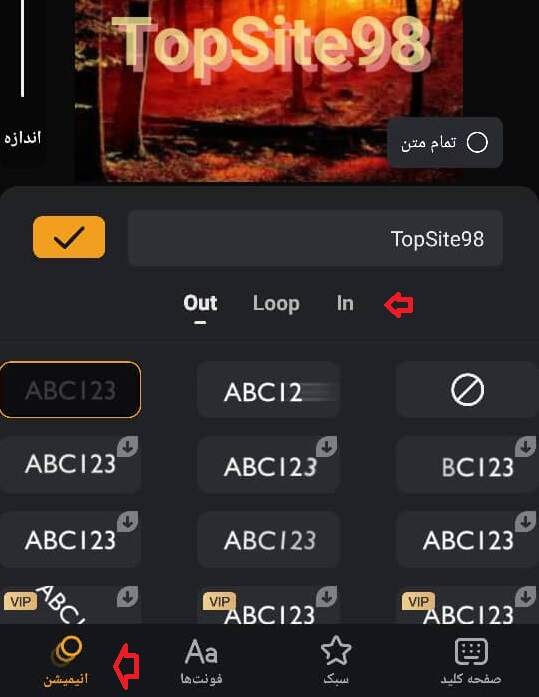
اگر چندین متن دارید بستگی به سلیقه شما، می توانید روی هر کدام یک انیمیشن جذاب اعمال کنید.
مثلا من یک انیمیشن از بخش In روی متن اعمال کردم که حروف از سمت چپ شروع به نمایش می کند یعنی بجای اینکه به یکباره متن نمایش داده شود (حالت پیش فرض) ، حروف به صورت تک به تک نمایش داده می شود که باعث زیباتر شدن متن و پروژه می شود .
برای افزودن انیمیشن روی متن کافی است از بخش انیمیشن روی هر کدام کلیک کنید تا روی متن اعمال شود.
برای حذف انمیشن نیز می توانید روی گزینه None که به شکل دایره و خط وسط آن ، می باشد کلیک کنید.
برای تغییر انیمیشن متن ، کافی است روی یک انیمیشن کلیک کنید به این صورت انیمیشن قبلی حذف و دیگری جای آن را می گیرد.
در بخش In ، انیمیشن یکبار اعمال شد و تمام. اما در بخش Loop انیمیشن بصورت دائمی کار می شود یعنی بصورت چشمک زن، تا زمانی که نمایش متن به اتمام برسد.
برای مشاهده انیمیشن و خروجی می توانید روی دکمه تایید کلیک کنید تا به صفحه اصلی برسید سپس روی دکمه Play کلیک کنید تا خروجی را ببینید.
برای تغییر انیمیشن کافی است روی دکمه ویرایش کلیک کنید و به بخش انیمیشن بروید.
بخش Out کمی متفاوت است و متن پس از نمایش ، دوباره محو می شود.
افزودن سبک متن در ویوا ویدئو
بخشی دیگری نیز در ویوا ویدئو وجود دارد با عنوان "سبک". در این بخش می توانید بدون هیچ زحمتی از افکت ها و سبک های مختلف آماده استفاده کنید.
این گزینه دارای چندین بخش مختلف است. می توانید در هر تب ، چندین سبک مختلف و زیبا را ببینید.
کافی است روی یک از آنها کلیک کنید تا نتیجه را مشاهده کنید.
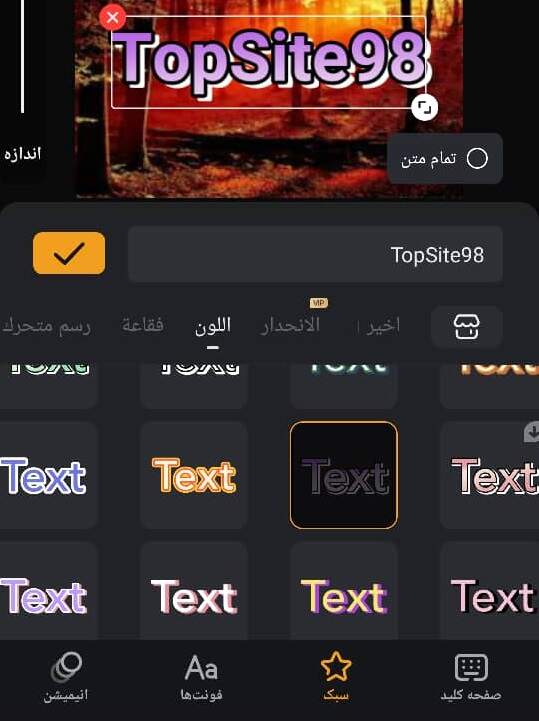
برای تغییر سیک کافی است روی یک دیگر از آنها کلیک کنید.
چرخش متن
برای چرخش متن کافی است روی متن کلیک کنید که روی تصویر یا ویدئو نمایان شود پس از آن می توانید با دکمه سمت راست آن را بچرخانید.
برای چرخش متن کافی است آن را با انگشت گرفته و به اطراف بچرخانید و سپس رها کنید.
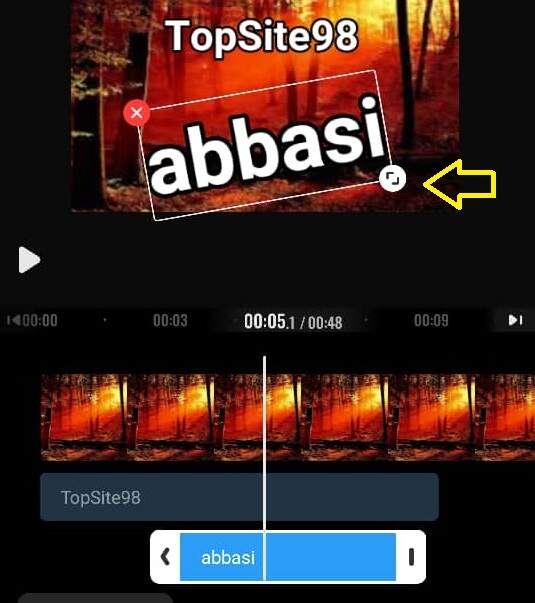
دکمه دیگر نیز که با رنگ قرمز مشخص است برای حذف متن استفاده میشود برای حذف متن همچنین می توانیم روی دکمه Delete کلیک کنیم.
ما همزمان می توانیم چندین متن در یک جا داشته باشیم. برای این کار می توانیم روی "کپی" کلیک کنیم و متن دوم را تغییر دهیم. متن ها زیر هم نمایش داده می شوند. می توانید آنها را جابجا کنید.
همچنین می توانید روی دکمه افزودن که با علامت جمع مشخص است یا گزینه افزودن متن کلیک کنید و متن را تایپ کرده و با انگشت در جای مناسب قرار دهید.
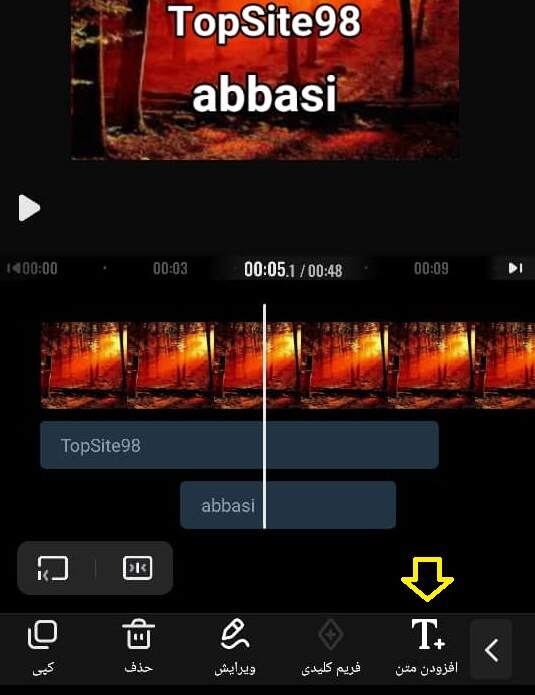
سوال یا نظری دارید کامنت کنید. موفق باشید.

منبع: تاپ سایت 98
نظرات کاربران
از دیدگاه مرتبط با موضوع استفاده نمایید.
از تبلیغ سایت یا شبکه اجتماعی خودداری فرمایید.
برای پاسخ گویی بهتر در سایت ثبت نام نمایید و سپس سوال خود را مطرح فرمایید.









اگر به دنبال کار پاره وقت هستید با ما تماس بگیرید.
اگر سوال یا نظری دارید در بخش کامنت ها بنویسید.اگر موضوع خاصی مد نظر شماست که در سایت موجود نیست در بخش کامنت ها بنویسید